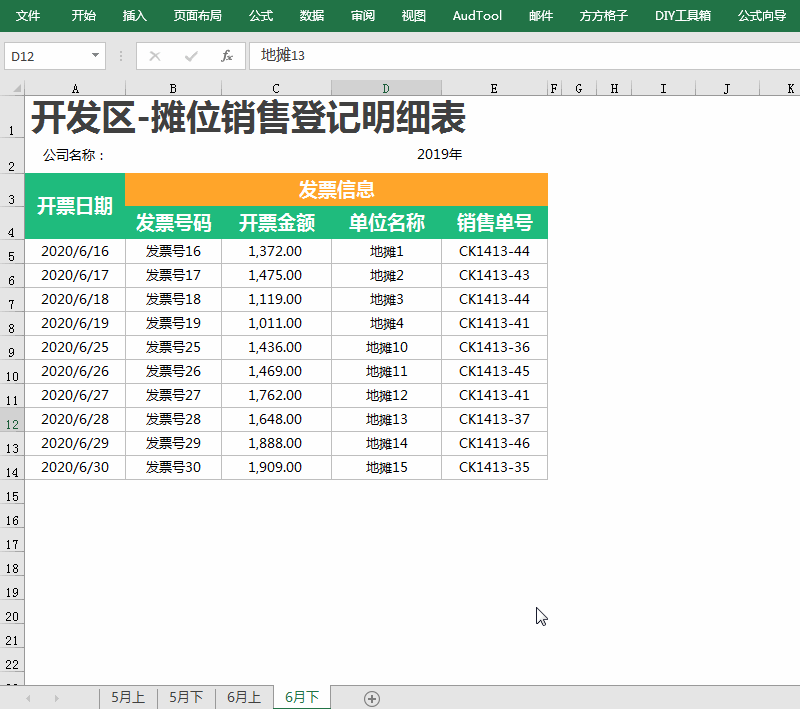1、我们可以选择方方格子插件按钮
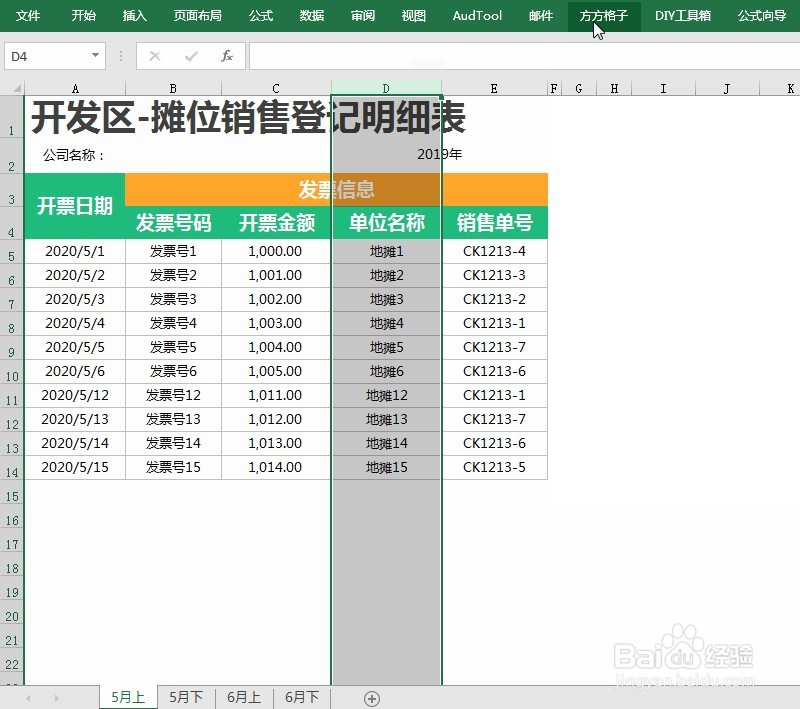
2、然后直接选择汇总拆分中的汇总大师
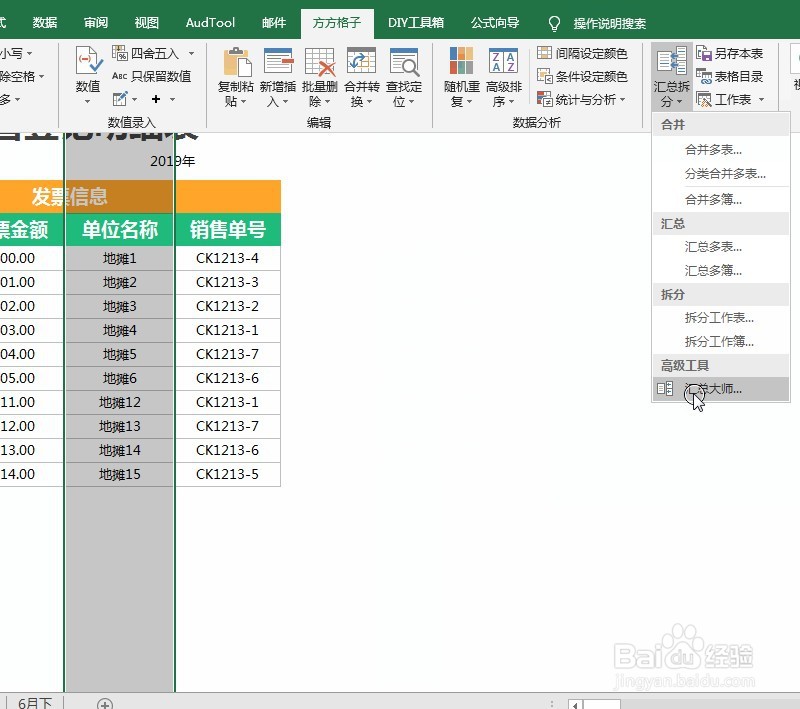
3、弹出界面我们选择一簿汇总到一表,并单击开始按钮

4、然后添加对应的文件,并单击下一步

5、继续单击下一步后,我们切换模式为列号模式,并点击获取全部字段

6、获取后即可看到5列信息,将D设置为依据字段,将E设置为汇总字段
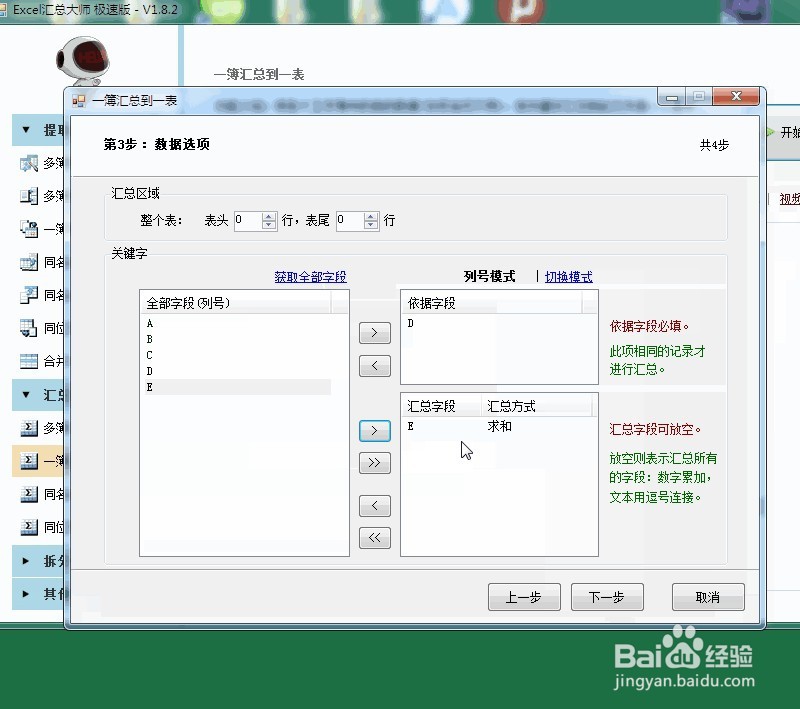
7、右键单击E的汇总方式,设置为计数操作
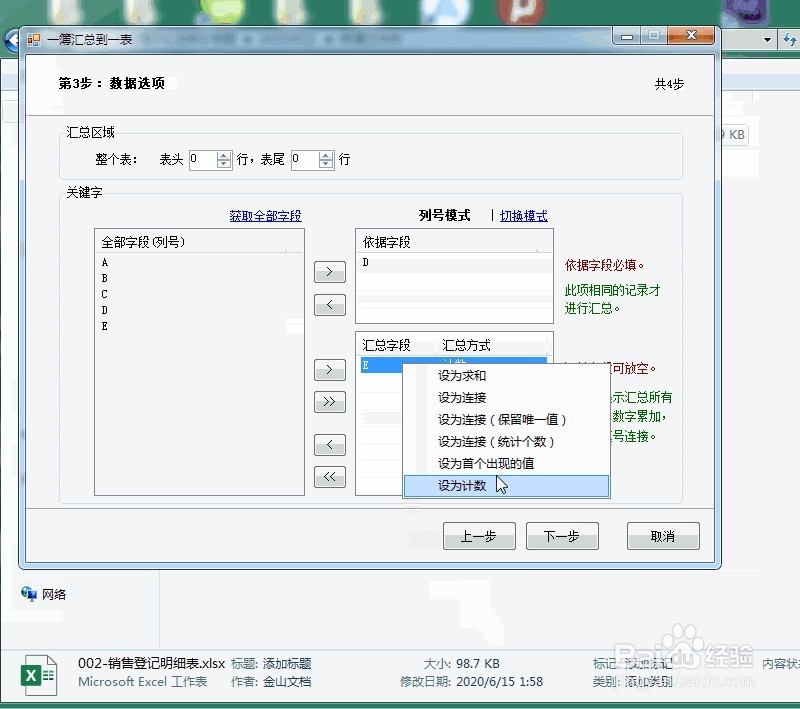
8、之后逐一打击下一步,单击开始,完成合并后,打开对应文件,即可看到计数信息
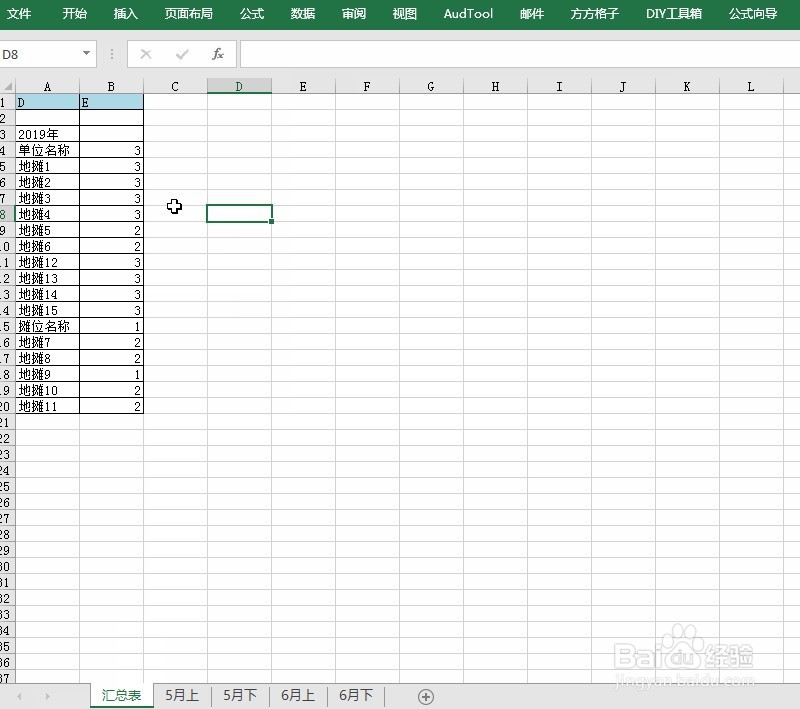
9、动图演示如下
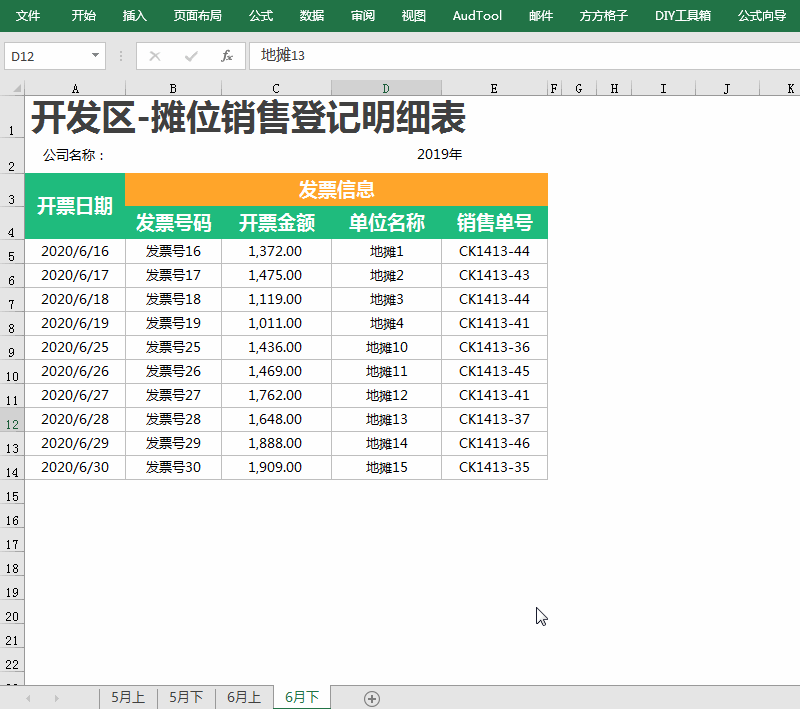
时间:2024-11-03 16:29:30
1、我们可以选择方方格子插件按钮
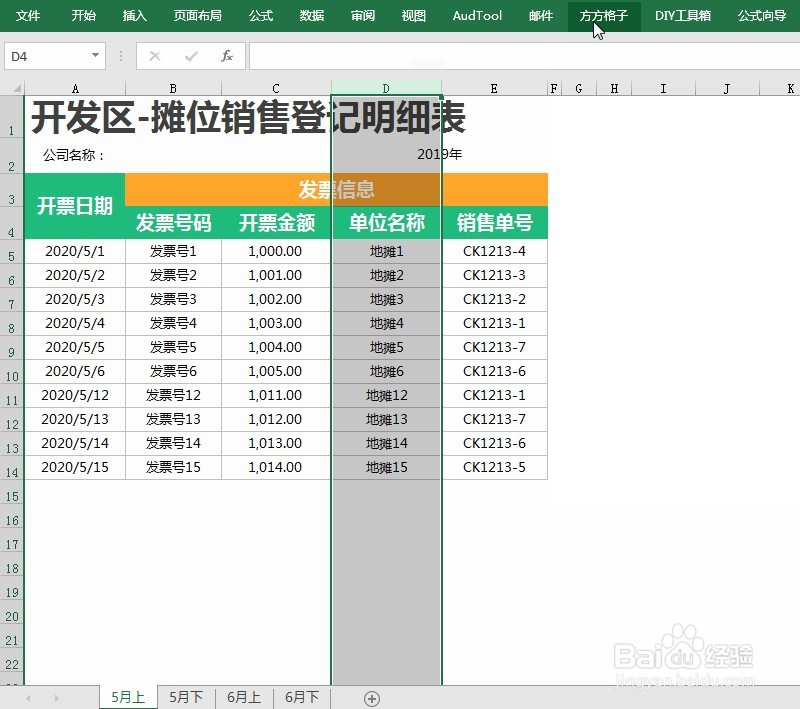
2、然后直接选择汇总拆分中的汇总大师
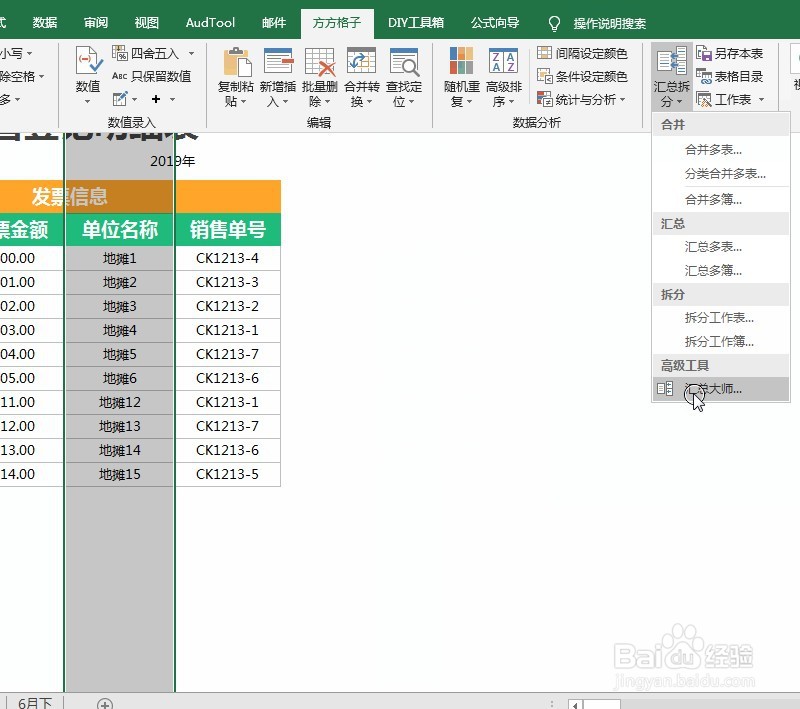
3、弹出界面我们选择一簿汇总到一表,并单击开始按钮

4、然后添加对应的文件,并单击下一步

5、继续单击下一步后,我们切换模式为列号模式,并点击获取全部字段

6、获取后即可看到5列信息,将D设置为依据字段,将E设置为汇总字段
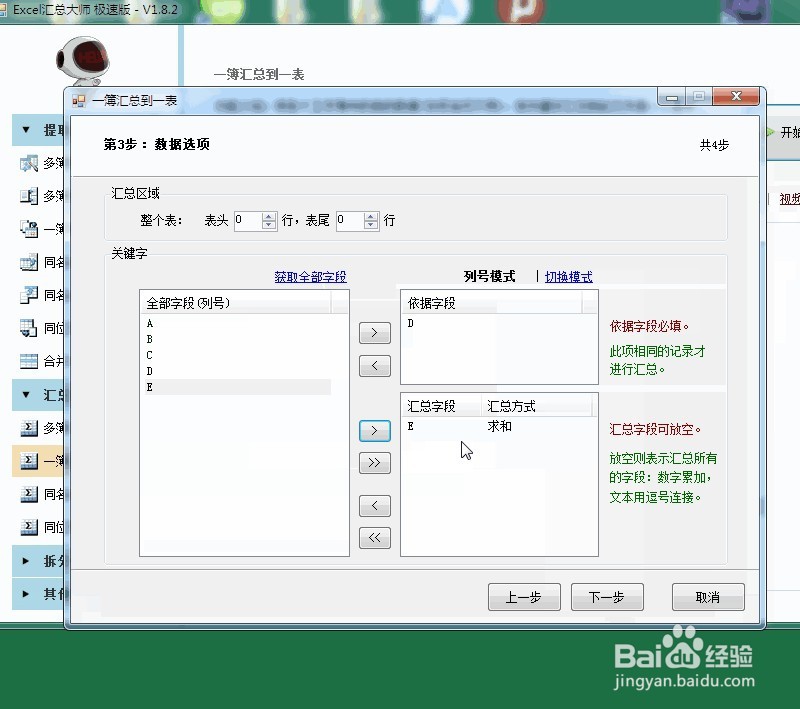
7、右键单击E的汇总方式,设置为计数操作
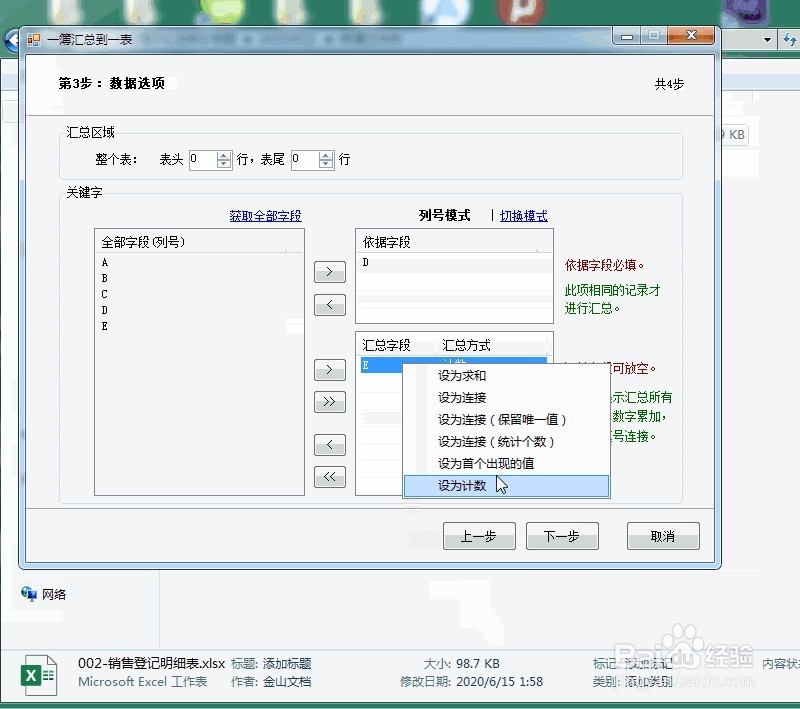
8、之后逐一打击下一步,单击开始,完成合并后,打开对应文件,即可看到计数信息
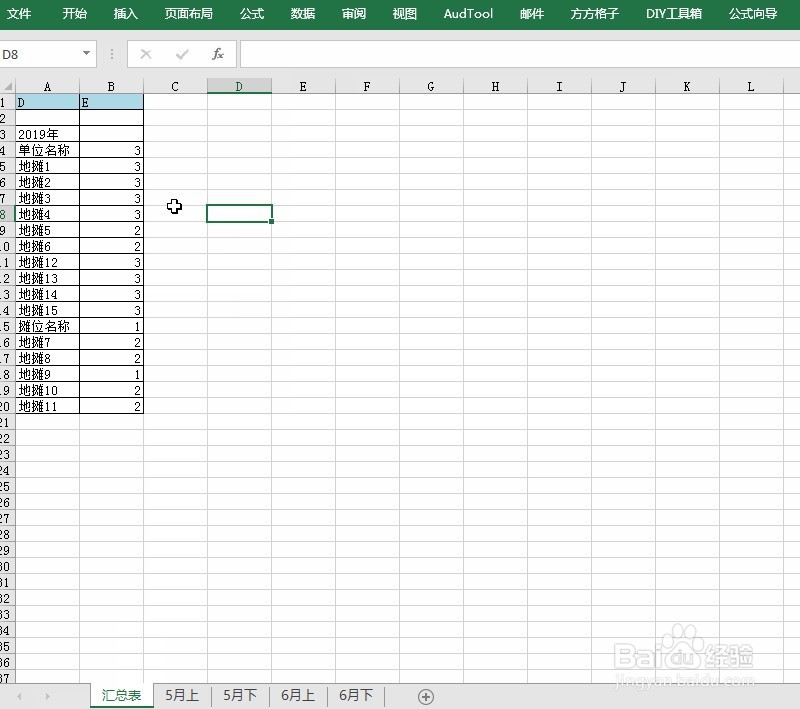
9、动图演示如下